Windows 10 colectează informații despre utilizatorii săi și le trimite înapoi la Microsoft, astfel încât dezvoltatorii să poată îmbunătăți viitoarele versiuni de Windows. Mulți utilizatori sunt îngrijorați de confidențialitatea lor, prin urmare, astăzi vă vom arăta cum să renunțați la Microsoft Customer Experience pe Windows 10.
Ce este Microsoft Customer Experience și cum să îl dezactivați în Windows 10?
Programul de îmbunătățire a experienței clienților Microsoft a fost conceput pentru a colecta informații despre modul în care utilizați anumite programe Microsoft, astfel încât Microsoft să le poată îmbunătăți în viitor. Potrivit Microsoft, acestea nu colectează informațiile dvs. personale, cum ar fi numele dvs., adresa sau numărul de telefon, cu Programul de îmbunătățire a experienței clienților, prin urmare informațiile dvs. personale sunt sigure. Din păcate, nu există nicio modalitate de a verifica ce date colectează această caracteristică, prin urmare, mulți utilizatori consideră că această caracteristică își încalcă confidențialitatea. Dacă vă îngrijorează confidențialitatea, trebuie să știți că puteți dezactiva această funcție.
Cum să - renunțați la experiența clienților Microsoft pe Windows 10
Soluția 1 - Utilizați politica de grup
Potrivit utilizatorilor, puteți dezactiva această caracteristică pur și simplu utilizând Editorul de politici de grup local. Pentru a dezactiva Microsoft Customer Experience, urmați acești pași:
- presa Tasta Windows + R și intră gpmc.msc. presa introduce sau faceți clic O.K.
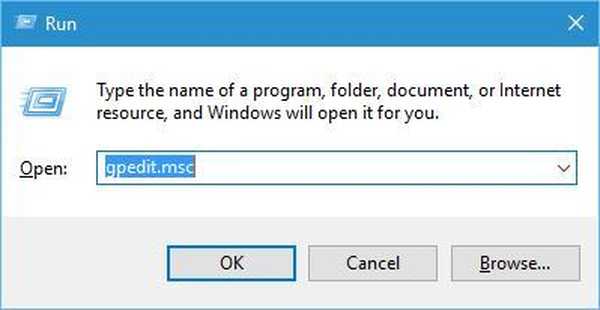
- Când se deschide Editorul de politici de grup local, accesați Configurare computer> Șabloane administrative> Sistem> Gestionarea comunicațiilor prin Internet> Comunicare prin internet setările din panoul din stânga.
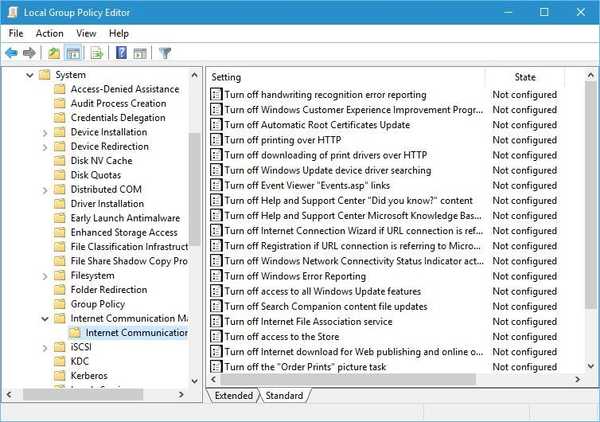
- Localizați în panoul din dreapta Dezactivați Programul de îmbunătățire a experienței clienților Windows și faceți dublu clic pe acesta pentru a-i deschide proprietățile.
- Selectați Activat opțiune și faceți clic pe aplica și O.K pentru a salva modificările.
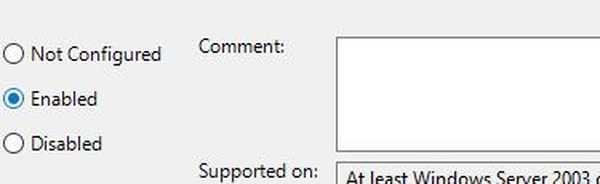
Soluția 2 - Dezactivați programul de îmbunătățire a experienței clienților în Word
După cum am menționat anterior, multe aplicații Microsoft utilizează Programul de îmbunătățire a experienței clienților, iar instrumentele Office nu fac excepție. Dacă utilizați oricare dintre instrumentele Office de pe computer, va trebui să dezactivați această caracteristică pentru fiecare instrument. Pentru a dezactiva această caracteristică în Word, urmați acești pași:
- Mergi la Fişier și alegeți Opțiuni din meniu.
- Navigați la Centrul de încredere filă.
- Apasă pe Setări Centrul de încredere buton.
- Acum du-te la Opțiuni de confidențialitate filă.
- Localiza Înscrieți-vă la Programul de îmbunătățire a experienței clienților opțiune și debifează aceasta.
Dezactivarea acestei funcții în instrumentele Office este ușoară, dar va trebui să repetați această procedură pentru fiecare instrument Office pe care îl utilizați.
- CITEȘTE ȘI: Windows 10 Cortana este dezactivat de politica companiei [FIX]
Soluția 3 - Dezactivați experiența clienților în Task Scheduler
Task Scheduler este o aplicație utilă care vă permite să creați tot felul de sarcini personalizate și să le programați. Pe lângă crearea propriilor sarcini, puteți controla și anumite activități Windows 10 utilizând această aplicație. Pentru a dezactiva experiența clienților în Task Scheduler, urmați acești pași:
- presa Tasta Windows + S și intră sarcină. Selectați Planificator de sarcini din meniu.
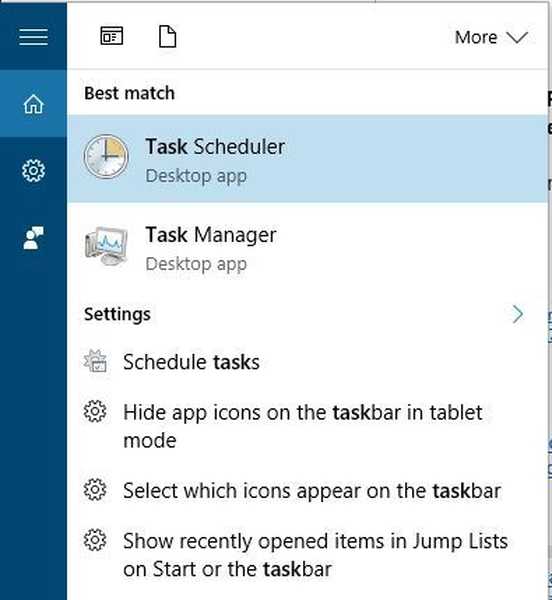
- Cand Planificator de sarcini se deschide, du-te la Bibliotecă Planificator activități> Microsoft> Windows> Experiență aplicație în panoul din stânga.
- În panoul din dreapta ar trebui să vedeți trei opțiuni: Evaluator de compatibilitate Microsoft, ProgramDataUpdater și StartupAppTask. Selectați toate aceste sarcini, faceți clic dreapta pe ele și alegeți Dezactivează din meniu.
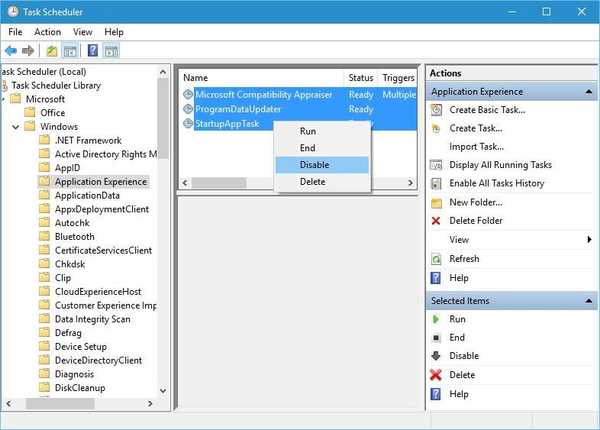
- Du-te la Biblioteca Programator activități> Microsoft> Windows> Programul de îmbunătățire a experienței clienților în panoul din stânga.
- În panoul din dreapta, selectați toate cele trei activități, faceți clic dreapta pe ele și alegeți Dezactivează din meniu.

- Mergi la Bibliotecă Planificator activități> Microsoft> Windows> Autochk și dezactivați Proxy sarcină.
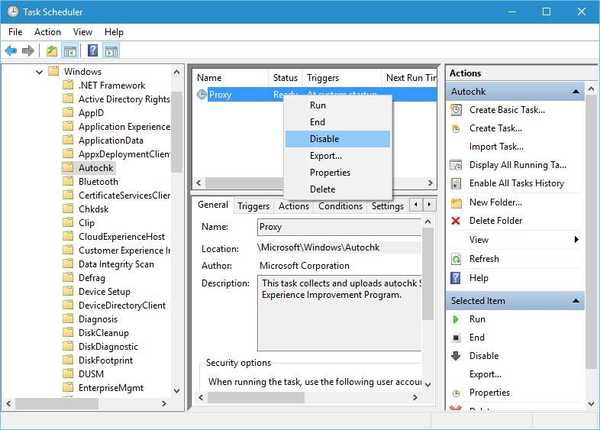
După dezactivarea tuturor acestor activități, serviciul Customer Experience ar trebui să fie dezactivat permanent.
Soluția 4 - Dezactivați experiența clienților în Windows Media Player
După cum am menționat deja, multe aplicații de la Microsoft au această caracteristică activată în mod implicit, iar una dintre aceste aplicații este Windows Media Player. Pentru a dezactiva această opțiune în Windows Media Player, trebuie să faceți următoarele:
- Deschis Windows Media Player.
- Cand Windows Media Player se deschide, apăsați Alt + T scurtătură. Alege Instrumente> Opțiuni din meniu.
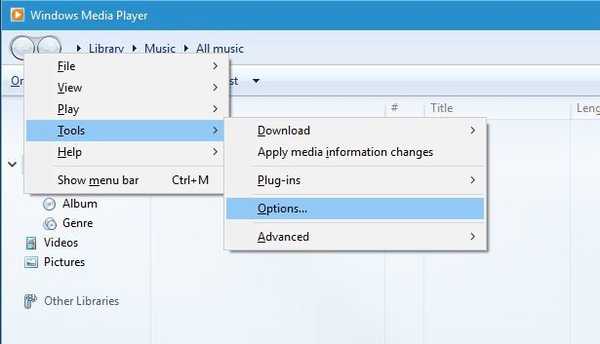
- Mergi la Confidențialitate filă și debifați Vreau să ajut software-ul și serviciile Microsoft să fie și mai bune prin trimiterea datelor de utilizare ale jucătorului către Microsoft în Programul de îmbunătățire a experienței clienților pentru Windows Media Player secțiune.
- Clic aplica și O.K pentru a salva modificările.

Microsoft Customer Experience este utilizat pentru a colecta informații referitoare la anumite aplicații și, dacă credeți că această caracteristică vă invadează confidențialitatea, o puteți dezactiva cu ușurință urmând instrucțiunile din acest articol..
 Friendoffriends
Friendoffriends



